Módulo de acordeón
En este artículo se tratan los módulos de acordeón y se describe cómo agregarlos a las páginas de sitio en Microsoft Dynamics 365 Commerce.
Los módulos de acordeón son módulos en forma de contenedor que se utilizan para organizar la información o los módulos en una página al proporcionar una capacidad contraible tipo cajón. Se puede usar un módulo de acordeón en cualquier página.
Dentro de cada módulo de acordeón, se pueden agregar uno o más módulos de elementos de acordeón. Cada módulo de elementos de acordeón representa un cajón contraible. Dentro de cada módulo de elementos de acordeón, se pueden agregar uno o más módulos. No hay restricciones sobre los tipos de módulos que se pueden agregar a un módulo de elementos de acordeón.
La siguiente imagen muestra un ejemplo de un módulo de acordeón que se utiliza para organizar la información en la página de preguntas frecuentes (FAQ) de una tienda.
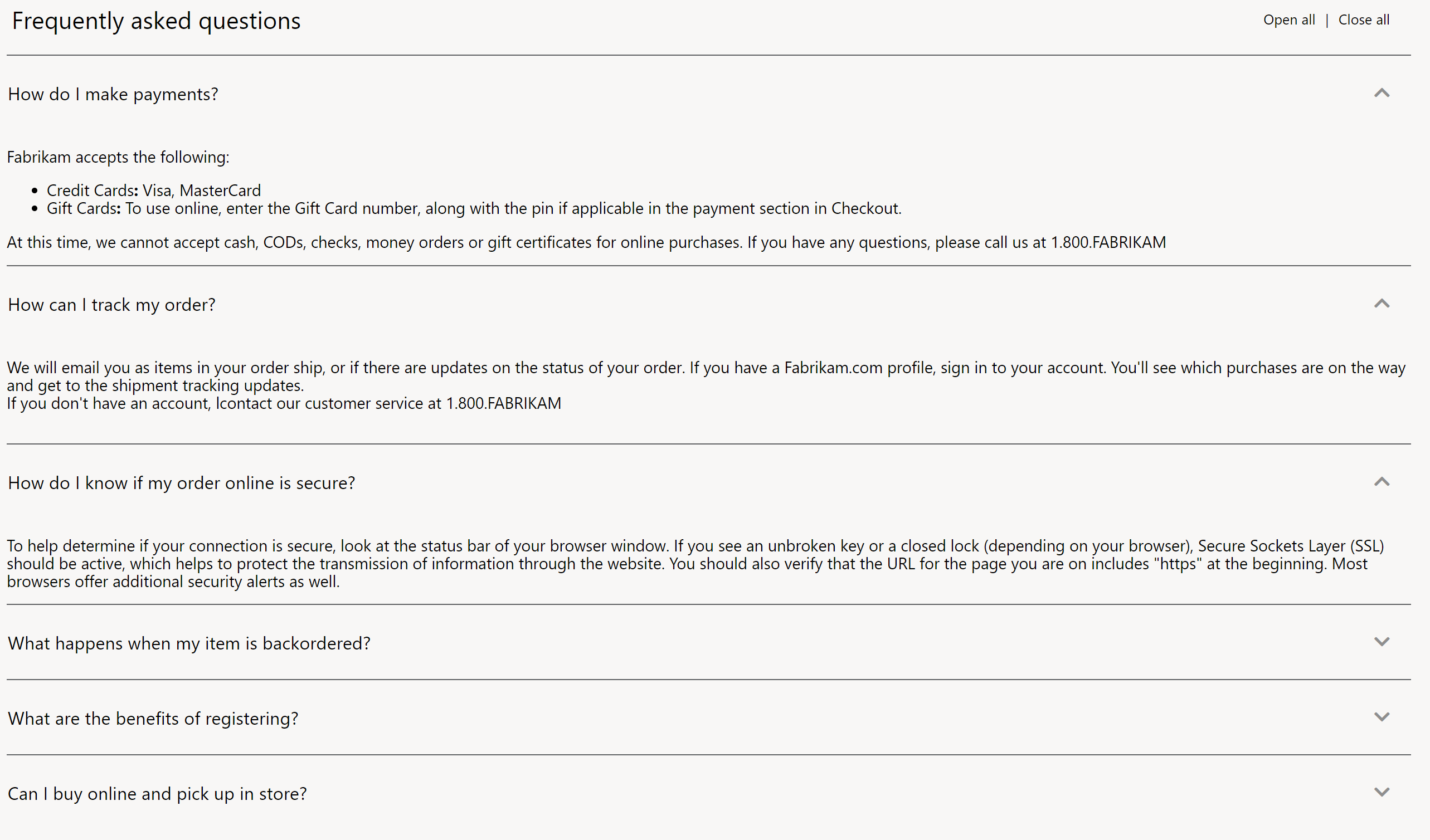
Propiedades de módulo de acordeón
| Nombre de la propiedad | Valores | Descripción |
|---|---|---|
| Cabecera | Texto | Esta propiedad especifica un encabezado de texto opcional para el módulo de acordeón. |
| Ampliar todo | Verdadero o Falso | Si el valor se establece en Verdadero, la funcionalidad de expandir/contraer está activada, de modo que todos los elementos del módulo de acordeón se pueden expandir y contraer. |
| Estilo de interacción | Independiente o Expandir solo un elemento | Esta propiedad define el estilo de interacción para los elementos de acordeón. Si el valor se establece en Independiente, cada elemento de acordeón se puede expandir o contraer de forma independiente. Si el valor se establece en Expandir solo un elemento, solo se puede expandir un elemento a la vez. A medida que se expanden los elementos, los elementos previamente expandidos se contraen. |
Propiedades de módulo de elementos de acordeón
| Nombre de la propiedad | Valores | Descripción |
|---|---|---|
| Cargo | Texto | Esta propiedad especifica el texto de título del módulo de elementos de acordeón. Al seleccionar la región del título, los usuarios pueden expandir o contraer la sección. |
| Expandir de forma predeterminada | Verdadero o Falso | Si el valor se establece en Verdadero, el elemento de acordeón se expande de manera predeterminada cuando se carga la página. |
Agregar un módulo de acordeón a una página de preguntas frecuentes
Para agregar un módulo de acordeón a una página de preguntas frecuentes y establecer las propiedades en el generador de sitios, siga estos pasos.
- Vaya a Páginas, y use la plantilla de marketing de Fabrikam (o cualquier plantilla que no tenga restricciones) para crear una nueva página con el nombre Preguntas frecuentes de tienda.
- En el espacio Principal de la Página predeterminada, seleccione los puntos suspensivos (...) y, a continuación, seleccione Agregar módulo.
- En el cuadro de diálogo Seleccionar módulos, seleccione el módulo Contenedor y, a continuación, Aceptar.
- En el espacio Contenedor, seleccione los puntos suspensivos (...) y después seleccione Agregar módulo.
- En el cuadro de diálogo Seleccionar módulos, seleccione el módulo Acordeón y, a continuación, Aceptar.
- En el panel de propiedades del módulo de acordeón, seleccione Encabezado al lado del símbolo de lápiz.
- En el cuadro de diálogo Encabezado, en Texto de encabezado, introduzca Preguntas frecuentes. A continuación seleccione Aceptar.
- En el panel de propiedades del módulo de acordeón, seleccione la casilla Mostrar Expandir todo y luego, en el campo Estilo de interacción, seleccione Independiente.
- En el espacio Acordeón, seleccione los puntos suspensivos (...) y después seleccione Agregar módulo.
- En el cuadro de diálogo Seleccionar módulos, seleccione el módulo Elemento acordeón y, a continuación, Aceptar.
- En el panel de propiedades del módulo de elementos de acordeón, en Título, introduzca el texto del título (por ejemplo, ¿Cómo funcionan las devoluciones?).
- En el espacio Elemento de acordeón, seleccione los puntos suspensivos (...) y después seleccione Agregar módulo.
- En el cuadro de diálogo Seleccionar módulos, seleccione el módulo Bloque de texto y, a continuación, Aceptar.
- En el panel de propiedades del módulo de bloque de texto, introduzca un párrafo de texto (por ejemplo, Las devoluciones deben procesarse a través del centro de atención telefónica. Póngase en contacto con 1-800-FABRIKAM para devoluciones. Los productos tienen una política de devolución de 30 días. Las devoluciones deben iniciarse dentro de este plazo.)
- En el espacio Acordeón, agregue algunos módulos de elementos de acordeón más. En cada módulo de elementos de acordeón, agregue un módulo de bloque de texto que tenga contenido.
- Seleccione Guardar y luego seleccione Vista previa para previsualizar la página. La página mostrará un módulo de acordeón que tiene el contenido que agregó.
- Seleccione Finalizar edición para proteger la página y luego seleccione Publicar para publicarla.